So beheben Sie den Windows 10-Aktualisierungsfehler 0x80080008
Aktualisiert Marsch 2023: Erhalten Sie keine Fehlermeldungen mehr und verlangsamen Sie Ihr System mit unserem Optimierungstool. Holen Sie es sich jetzt unter - > diesem Link
- Downloaden und installieren Sie das Reparaturtool hier.
- Lassen Sie Ihren Computer scannen.
- Das Tool wird dann deinen Computer reparieren.
Windows bringt jedes Jahr Updates heraus, um die Störungen und Fehler auszubügeln, auf die Benutzer mit einer Version von Windows stoßen.Updates sind ein notwendiger Bestandteil jedes Betriebssystems, da Sie neue Funktionen, neue Sicherheitsfunktionen und vieles mehr erhalten.Im Laufe der Zeit kann Windows auf Ihrem System langsamer werden, aber durch die Aktualisierung auf die neueste Version wird sichergestellt, dass es einwandfrei läuft.Aber die Installation dieser Updates ist nicht immer ein Kinderspiel.
Wie behebt man den Windows-Update-Fehler 0x80080008?
Da es nicht möglich ist festzustellen, welche Lösung in Ihrem speziellen System funktioniert, müssen Sie jede dieser Korrekturen nacheinander ausprobieren.Dies sind einige bewährte Lösungen für den Windows-Update-Fehler 0x80080008, und zweifellos wird eine davon für Sie funktionieren.
Deaktivieren Sie die Antivirus-Software:
Manchmal kann ein Antivirenprogramm eines Drittanbieters die Ursache aller Probleme im Zusammenhang mit Windows-Updates sein.Wenn Sie zur Sicherheit Ihres Computers eine Antivirensoftware verwenden, blockiert diese bestimmte Verbindungen.Und dadurch setzt ein Antivirus manchmal Windows-Updates auf die schwarze Liste, was wiederum zu einem Fehler führt.
Öffnen Sie also zunächst Ihr Antivirenprogramm und schalten Sie den Echtzeitschutz darauf aus und deaktivieren Sie ihn mit allen Mitteln.Wenn das nicht funktioniert, gehen Sie zur Liste der installierten Programme und deinstallieren Sie das Antivirus vollständig vom System.Versuchen Sie dann erneut, Windows zu aktualisieren.Wenn Sie denselben Fehler 0x80080008 erneut sehen, fahren Sie mit der möglichen Lösung in der Liste fort.
Wichtige Hinweise:
Mit diesem Tool können Sie PC-Problemen vorbeugen und sich beispielsweise vor Dateiverlust und Malware schützen. Außerdem ist es eine großartige Möglichkeit, Ihren Computer für maximale Leistung zu optimieren. Das Programm behebt häufige Fehler, die auf Windows-Systemen auftreten können, mit Leichtigkeit - Sie brauchen keine stundenlange Fehlersuche, wenn Sie die perfekte Lösung zur Hand haben:
- Schritt 1: Laden Sie das PC Repair & Optimizer Tool herunter (Windows 11, 10, 8, 7, XP, Vista - Microsoft Gold-zertifiziert).
- Schritt 2: Klicken Sie auf "Scan starten", um Probleme in der Windows-Registrierung zu finden, die zu PC-Problemen führen könnten.
- Schritt 3: Klicken Sie auf "Alles reparieren", um alle Probleme zu beheben.
Registrieren Sie eine Wups2.dll neu:
Eine weitere mögliche Ursache für den Fehler 0x80080008 ist eine fehlerhafte Installation der Wupus2.dll. Sie können es beheben, indem Sie es erneut registrieren, und dafür müssen Sie die Eingabeaufforderung öffnen.
- Klicken Sie auf die Schaltfläche „Start“ und suchen Sie nach „Eingabeaufforderung“.
- Die Eingabeaufforderung wird in den Ergebnissen angezeigt.Klicken Sie mit der rechten Maustaste darauf und wählen Sie Als Administrator ausführen.
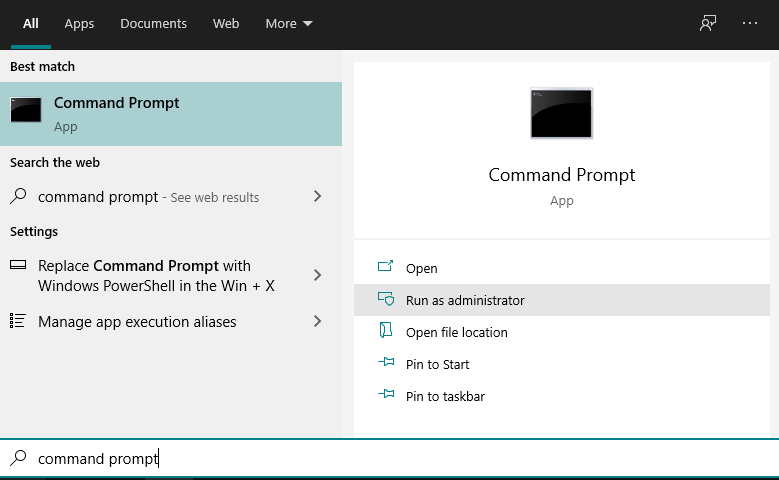
- Wenn das UAC-Popup angezeigt wird, klicken Sie auf Ja.
- Geben Sie nacheinander die folgenden Befehle in die Eingabeaufforderung ein und drücken Sie nach jedem Befehl die Eingabetaste:
REGSVR32 WUPS2.DLL /S
REGSVR32 WUPS.DLL /S
REGSVR32 WUAUENG.DLL /S
REGSVR32 WUAPI.DLL /S
REGSVR32 WUCLTUX.DLL /S
REGSVR32 WUWEBV.DLL /S
REGSVR32 JSCRIPT.DLL /S
REGSVR32 MSXML3.DLL /S
- Schließen Sie nach dem letzten Befehl die Eingabeaufforderung und starten Sie das System neu.
Versuchen Sie nach Abschluss des Neustarts erneut, das Windows-Update zu installieren.Wenn Sie immer noch denselben Fehler 0x80080008 sehen, fahren Sie mit der nächsten Lösung fort.
Führen Sie SFC und DISM aus:
Wenn mit der Windows-Installation auf Ihrem System etwas nicht stimmt, kann dieser Fehler auch beim Versuch, Windows zu aktualisieren, auftreten.In diesem Fall müssen Sie als Erstes einen SFC-Scan auf Ihrem Computer ausführen.
- Klicken Sie auf die Schaltfläche „Start“ und suchen Sie nach „Eingabeaufforderung“.
- Die Eingabeaufforderung wird in den Ergebnissen angezeigt.Klicken Sie mit der rechten Maustaste darauf und wählen Sie Als Administrator ausführen.
- Wenn das UAC-Popup angezeigt wird, klicken Sie auf Ja.
- Geben Sie „sfc/scannow“ in die Befehlszeile ein und drücken Sie die Eingabetaste.
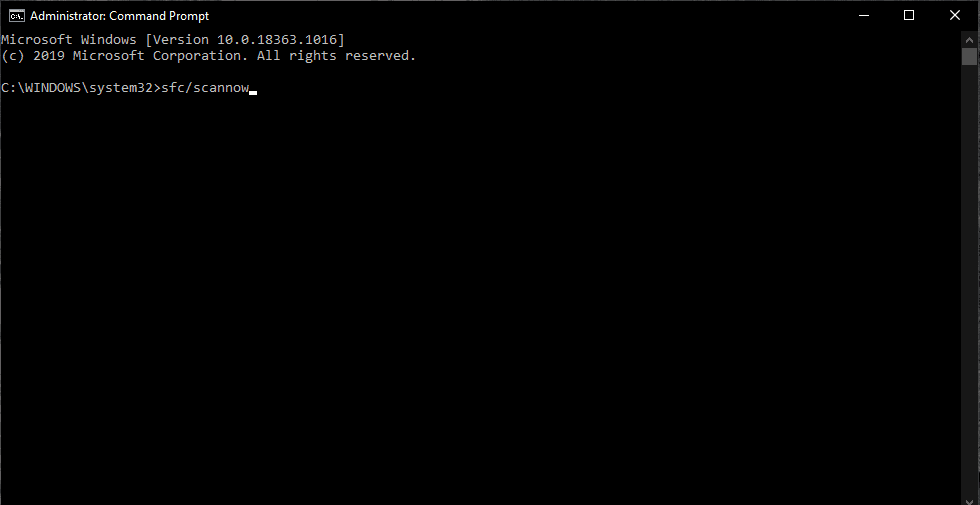
- Ein Prozess wird initiiert, um beschädigte Dateien zu überprüfen und sie zu reparieren, wenn sie gefunden werden.
Wenn die SFC-Prüfung keine Probleme oder Fehler anzeigt, sollten Sie sich für den DISM-Scan entscheiden.
- Öffnen Sie die Eingabeaufforderung wie beim letzten Mal.
- Geben Sie „DISM.exe /Online /Cleanup-image /Restorehealth“ in die Befehlszeile ein und drücken Sie die Eingabetaste.
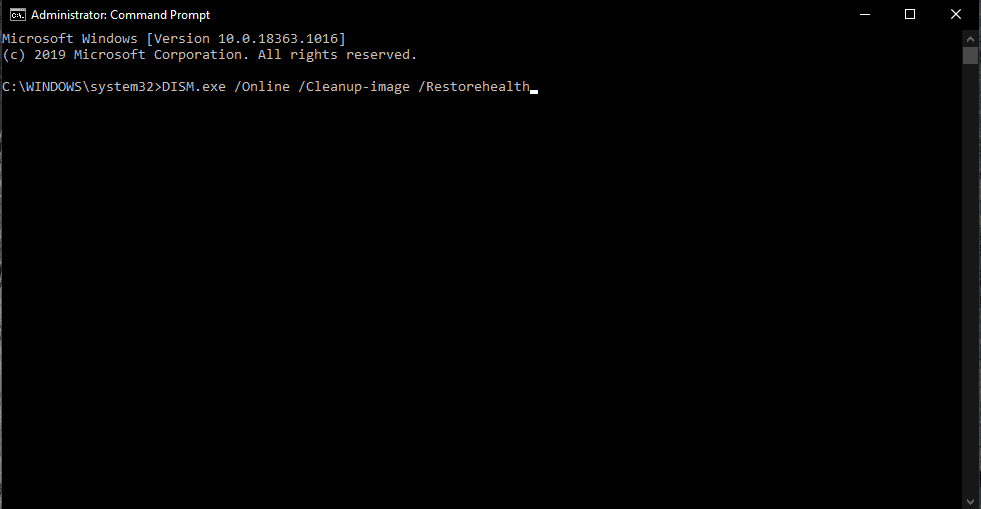
- Falls Sie offline sind oder Ihr DISM-Scan keine Online-Verbindung zu den Diensten herstellen kann, können Sie den Scan offline durchführen.Dafür müssen Sie jedoch eine Windows-Installations-CD oder einen USB-Stick einlegen.Geben Sie danach den Befehl „DISM.exe /Online /Cleanup-Image /RestoreHealth /Source:DVDorUSB /LimitAccess“ ein und drücken Sie die Eingabetaste.Ersetzen Sie den DVDoderUSB-Teil des Befehls durch den Pfad Ihrer Windows-Installations-CD oder Ihres USB-Laufwerks.
Überprüfen Sie nach Abschluss des DISM-Scans, ob der Windows-Update-Fehler 0x80080008 erneut angezeigt wird.Wenn dies der Fall ist, fahren Sie mit der nächsten möglichen Lösung fort.
Starten Sie Windows Update-Komponenten neu:
Wenn mit den Windows-Update-Komponenten etwas nicht stimmt, wird der Windows-Update-Fehler 0x80080008 angezeigt.Sie sollten also versuchen, diese Komponenten neu zu starten, wenn Sie den Fehler beheben möchten.
- Klicken Sie auf die Schaltfläche „Start“ und suchen Sie nach „Eingabeaufforderung“.
- Die Eingabeaufforderung wird in den Ergebnissen angezeigt.Klicken Sie mit der rechten Maustaste darauf und wählen Sie Als Administrator ausführen.
- Wenn das UAC-Popup angezeigt wird, klicken Sie auf Ja.
- Geben Sie nacheinander folgende Befehle ein:
net stop wuauserv
net stop cryptSvc
Netto-Stopbits
net stop msiserver
ren C:WindowsSoftwareDistribution SoftwareDistribution.old
ren C:WindowsSystem32catroot2 Catroot2.old
net start wuauserv
net start cryptSvc
Netto-Startbits
net msiserver starten
- Schließen Sie nach dem Ausführen des letzten Befehls das Windows-Eingabeaufforderungsfenster.
Versuchen Sie nun erneut, Windows zu aktualisieren.Wenn derselbe Windows-Aktualisierungsfehler 0x80080008 erneut auftritt, versuchen Sie die nächste mögliche Lösung.
Laden Sie das Update manuell herunter:
Wenn die Online-Installation des Updates jedes Mal fehlgeschlagen ist, können Sie es auch mit der Offline-Update-Installation versuchen.Dazu müssen Sie das Update zunächst manuell als zusätzliche Datei herunterladen und dann wie jede Softwareinstallation direkt auf dem System installieren.
- Zunächst müssen Sie die KB-Nummer Ihrer Update-Datei identifizieren, bei der Sie auf den Windows-Update-Fehler 0x80080008 stoßen.Dazu müssen Sie den Windows-Update-Verlauf aufrufen, den Sie leicht im Windows-Update-Bereich finden.
- Hier sehen Sie eine KB-Nummer neben der Windows-Update-Datei, mit der Sie Probleme hatten.Notieren Sie sich diese Nummer und gehen Sie dann zur Microsoft Update Catalog-Website.
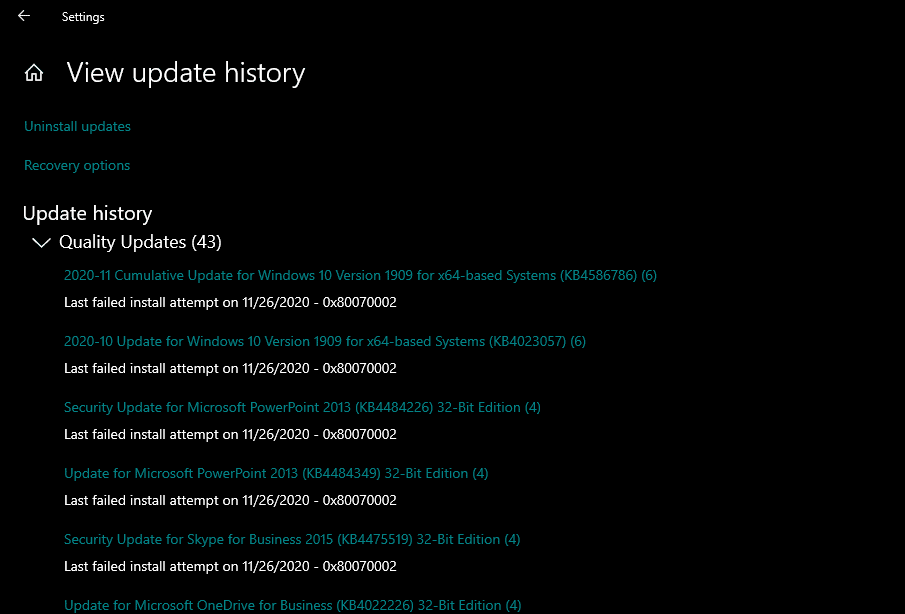
- Geben Sie hier die KB-Nummer Ihrer gewünschten Update-Datei in das Suchfeld ein und suchen Sie danach.Sobald Sie das Update für Ihr System gefunden haben, laden Sie es direkt von der Website herunter.
- Installieren Sie dann diese heruntergeladene Datei als Setup.
Nachdem die Einrichtung abgeschlossen ist, haben Sie das aktualisierte Windows-System.Wenn die Installation jedoch fehlgeschlagen ist oder Sie die Update-Datei für Ihr System nicht finden konnten, fahren Sie mit der nächsten möglichen Lösung fort.
Starten Sie die BITS-Dienste neu:
Background Intelligent Transfer Service oder BITS ist etwas, das Sie für die Installation eines Windows-Updates benötigen.Wenn es jedoch aus irgendeinem Grund abgestürzt oder angehalten wurde, wird möglicherweise der Windows-Aktualisierungsfehler 0x80080008 angezeigt, wenn Sie versuchen, Ihr System zu aktualisieren.Geben Sie den BITS also auch einen Neustart, da dies auch ein möglicher Grund für den Fehler in Ihrem System sein könnte.
- Drücken Sie die Windows-Taste + R und Ausführen und öffnen Sie das Fenster Ausführen.
- Geben Sie „services.msc“ in das Dialogfeld ein und drücken Sie die Eingabetaste.
- Suchen Sie in der Liste nach „Background Intelligent Transfer Service“ und doppelklicken Sie darauf, sobald Sie es gefunden haben, um seine Eigenschaften zu öffnen.
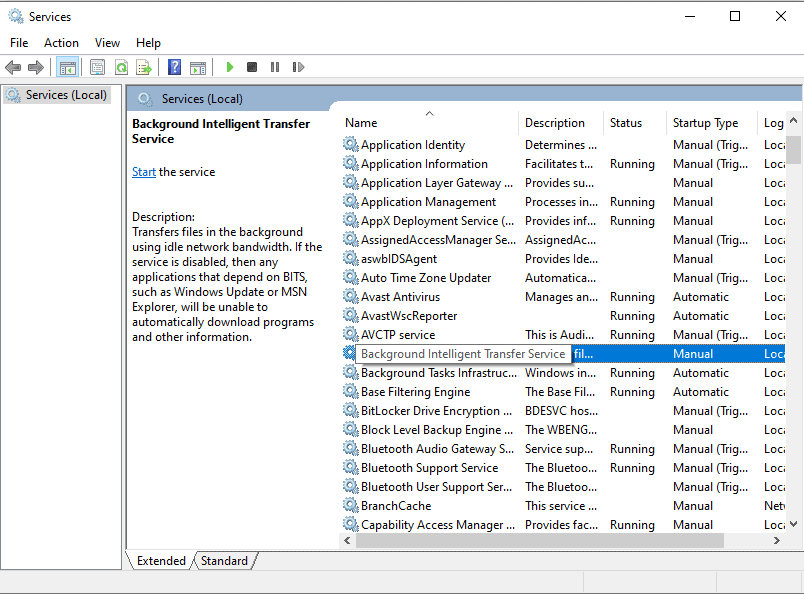
- Wenn Sie den Status des Dienstes nicht als ausgeführt sehen, klicken Sie auf die Schaltfläche Start.
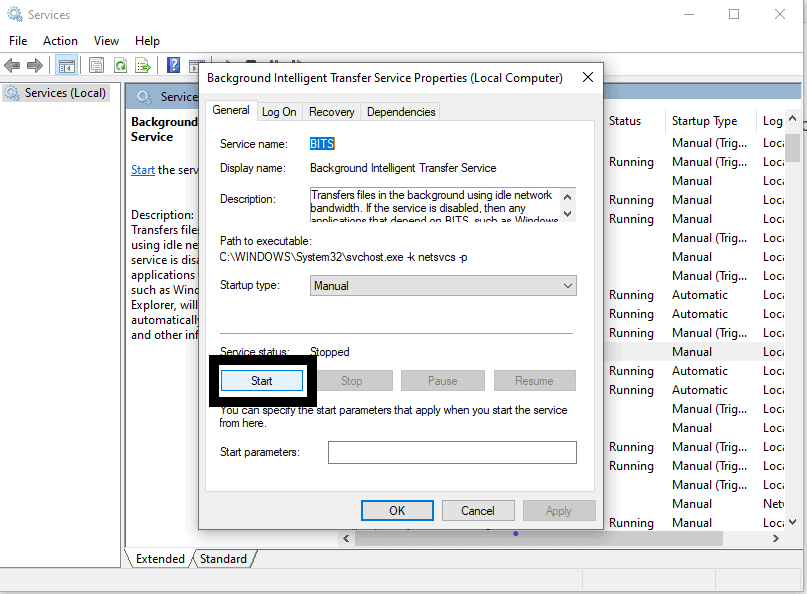
- Klicken Sie auf „Wiederherstellung“ und stellen Sie „Erster Fehler“ und „Zweiter Fehler“ auf „Dienst neu starten“ ein.
- Bestätigen Sie die Auswahl und schließen Sie alles.
Suchen Sie nun erneut nach einem Update und versuchen Sie es erneut zu installieren.Wenn Sie immer noch auf denselben Fehler 0x80080008 stoßen, fahren Sie mit der nächsten möglichen Lösung fort.
Starten Sie in einem sicheren Startmodus:
Es könnte einen Hintergrundprozess geben, der Ihr Update behindert.Sie könnten also versuchen, die Prozesse zurückzusetzen oder einfach zu deaktivieren und das Update dann erneut zu testen.
- Drücken Sie die Windows-Taste + R und Ausführen und öffnen Sie das Fenster Ausführen.
- Geben Sie „msconfig“ in das Dialogfeld ein und drücken Sie die Eingabetaste.
- Klicken Sie auf die Registerkarte „Dienste“ und aktivieren Sie das Kontrollkästchen neben „Alle Microsoft-Dienste ausblenden“.
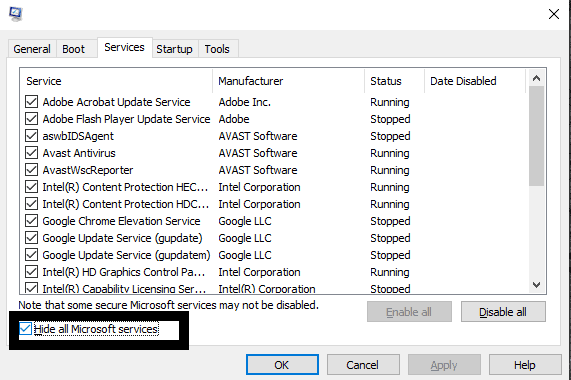
- Klicken Sie dann auf Alle deaktivieren und schließlich auf Übernehmen.
- Klicken Sie auf die Registerkarte Start und dann auf „Task-Manager öffnen“.
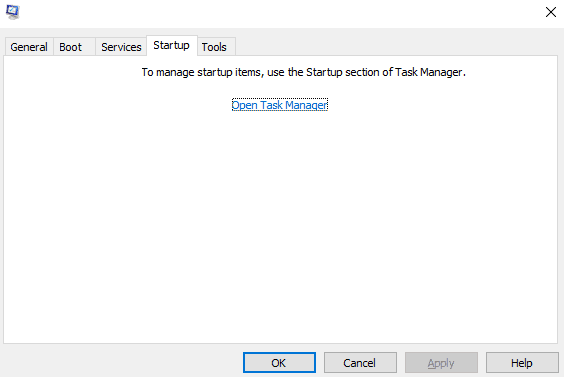
- Deaktivieren Sie nacheinander alle Autostart-Programme in der Liste.
- Starten Sie den PC neu.
Versuchen Sie nun erneut, Ihr Windows zu aktualisieren.Wenn Sie auf denselben Windows-Aktualisierungsfehler 0x80080008 stoßen, fahren Sie mit der nächsten möglichen Lösung dafür fort.
Führen Sie ein Inplace-Upgrade durch:
Ein direktes Upgrade ist ein Upgrade, bei dem Ihr Windows auf die neueste Version aktualisiert wird, ohne dass Daten verloren gehen.Sie können das auch versuchen, um das neueste Windows-Update auf Ihrem System zu installieren.
- Laden Sie das Media Creation Tool herunter und führen Sie es auf Ihrem System aus.
- Warten Sie, bis das Programm die erforderlichen Dateien bereitstellt.
- Wählen Sie Updates herunterladen und installieren (empfohlen) und klicken Sie dann auf Weiter.
- Warten Sie, bis der Download abgeschlossen ist.
- Folgen Sie dann den Anweisungen auf dem Bildschirm, bis der Bildschirm „Bereit zur Installation“ angezeigt wird.
- Klicken Sie hier auf „Ändern, was behalten werden soll“.
- Wählen Sie dann „Persönliche Dateien und Apps“ und klicken Sie auf „Weiter“.
- Befolgen Sie die Anweisungen auf dem Bildschirm, um die Installation endgültig abzuschließen.
Wenn Sie die neueste Windows-Version mit dieser Methode nicht installieren können, fahren Sie mit der nächsten möglichen Lösung fort.
Überprüfen Sie die Funktion des Windows Update-Dienstes:
Manchmal kann der Windows-Update-Dienst abstürzen und dazu führen, dass der Fehler 0x80080008 auf dem Bildschirm angezeigt wird.In diesem Fall sollten Sie die Funktionsweise dieses Dienstes überprüfen, um sicherzustellen, dass dies nicht das Problem hinter dem Fehler ist.
- Drücken Sie die Windows-Taste + R und Ausführen und öffnen Sie das Fenster Ausführen.
- Geben Sie „services.msc“ in das Dialogfeld ein und drücken Sie die Eingabetaste.
- Suchen Sie in der Dienstliste nach „Windows Update“ und doppelklicken Sie darauf, sobald Sie es gefunden haben, um seine Eigenschaften zu öffnen.
- Klicken Sie auf die Registerkarte Allgemein und wählen Sie im Dropdown-Menü die Option Automatisch starten.
- Stellen Sie außerdem sicher, dass der Dienststatus läuft anzeigt.Wenn es gestoppt angezeigt wird, klicken Sie auf die Schaltfläche Start.
- Klicken Sie auf Ok und schließen Sie alle Fenster.
Versuchen Sie nun erneut, das Update zu installieren.Es sollte jetzt ohne Schluckauf installiert werden.
Das Aktualisieren von Windows auf den neuesten Build ist unerlässlich, wenn Sie die neuesten Funktionen und ein fehlerfreies Erlebnis auf Ihrem System wünschen.Probleme mit der Installation von Updates sind also nicht zu übersehen.Wenn auf Ihrem System eine Originalversion von Windows ausgeführt wird, sollte eine der oben genannten Lösungen Ihr Problem lösen.
Es geht also darum, den Windows-Update-Fehler 0x80080008 zu beheben.Wenn Sie Fragen oder Anregungen zu diesem Leitfaden haben, kommentieren Sie unten, und wir werden uns bei Ihnen melden.Lesen Sie auch unsere anderen Artikel zu iPhone-Tipps und Tricks, Android-Tipps und Tricks, PC-Tipps und Tricks und vielem mehr, um weitere nützliche Informationen zu erhalten.

